理想*人生的梦学习*信息*阅读人际关系*家庭*朋友健康*饮食*锻炼日期:天气:什么日子:生日:工作理财*金钱快乐*惊喜*其他未来日记*近日摘要......
2022-04-28 59 OneNote教程 OneNote九宫格日记模板
例如:在有些情况下,用户可能需要与他人合作编写OneNote笔记页中的内容,如何才能实现这一功能?此时可以按照如下步骤进行操作。
(1)打开需要共享的笔记分区,执行菜单栏中的【共享】|【实时共享会话】|【开始共享当前分区】命令,打开“开始实时会话”任务窗格,如图1所示。
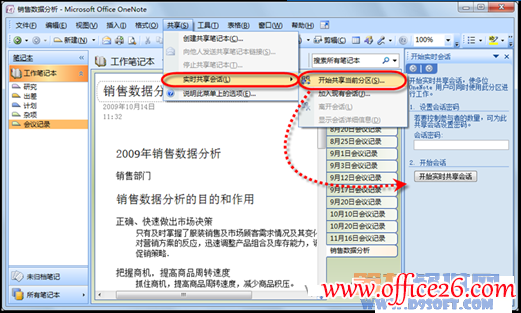
(2)在“会话密码”文本框中设置本次会话的密码,然后单击【开始实时共享会话】按钮。
(3)随即将显示警告对话框,提示用户此操作会共享整个分区,单击【确定】按钮,稍等片刻后,即可看到自己已加入当前的实时会话,如图2所示。
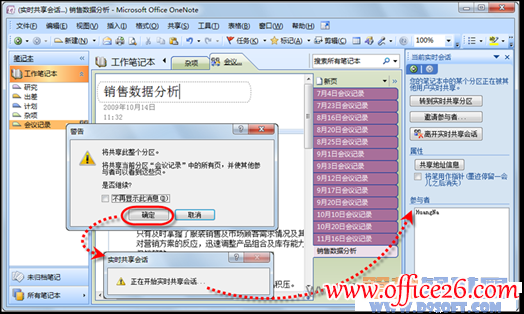
(4)单击【共享地址信息】按钮,可以查看当前会话地址;单击【邀请参与者】按钮,可以通过邮件的方式把当前会话地址发送给其他用户,如图3所示。
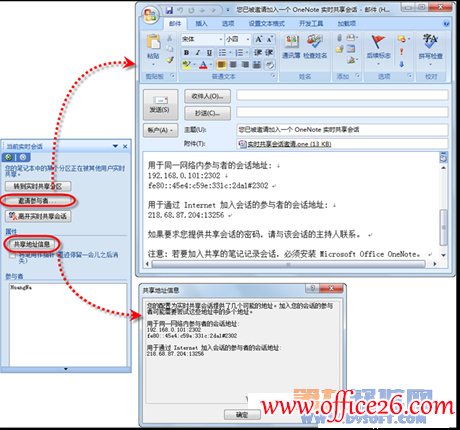
(5)其他用户若要加入当前会话,需要获得当前会话的地址和密码。然后启动OneNote 2007,执行菜单栏中的【共享】|【实时共享会话】|【加入现有会议】命令,打开“加入实时会话”任务窗格,如图4所示。
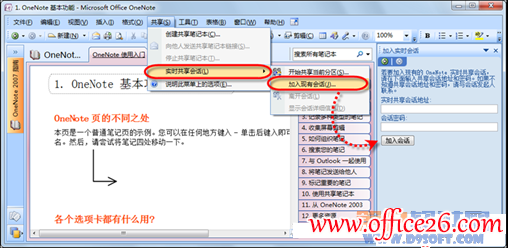
(6)在“实时共享会话地址”和“会话密码”文本框中输入会话地址和密码,然后单击【加入会话】按钮即可加入会话,本次会话的发起者也会在“参与者”列表框中看到所有成员。这样就可以共同编辑同一个笔记页了,如图5所示。
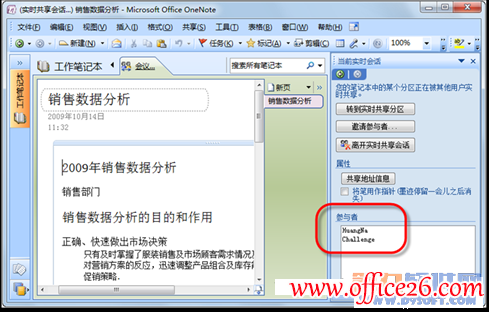
相关文章
理想*人生的梦学习*信息*阅读人际关系*家庭*朋友健康*饮食*锻炼日期:天气:什么日子:生日:工作理财*金钱快乐*惊喜*其他未来日记*近日摘要......
2022-04-28 59 OneNote教程 OneNote九宫格日记模板
部门:年度:工作计划:计划重点:输入计划目标:输入目标:具体步骤:输入详细工作安排和步骤:输入内容输入内容输入内容输入内容可能会遇到的问题:输入内容输入内容输......
2022-04-28 86 OneNote教程 OneNote工作计划模板
重要且紧急优先解决立即做重要不紧急制定计划去做事项1事项2事项3事项1事项2事项3紧急不重要有空再说不重要不紧急交给别人去做事项1事项2事项3事项1事项2事项3......
2022-04-28 291 OneNote教程 OneNote四象限法则模板
分析表格:结论:论点1论点2论点3Strengths/优势:Weaknesses/缺陷:条目1条目2条目3条目4条目1条目2条目3条目4Opportunities/机会:Threats/挑战:条目1条目2条目3条目4条目1条目......
2022-04-28 165 OneNote教程 OneNoteSWOT分析模板

问题:Office365里的OneNote,插入选项卡里的联机图片、在线视频功能是灰色的。无法点击使用。是什么原因?解答:这是因为禁用了,不让Office下载在线内容导致的。解决办法:在OneNote201......
2022-04-28 155 OneNote教程 OneNote联机图片功能 OneNote在线视频功能